Como configurar o TryploPay na LPQV
Nesse artigo será mostrado o passo a passo para configurar o gateway de pagamento TryploPay, na LPQV.
Primeiro, acesse sua conta na plataforma LPQV e clique no menu "Configurações":

Depois, acesse a opção "Pagamentos":

Na tela que será aberta, identifique o meio de pagamento TryploPay e clique no botão "Configurar":
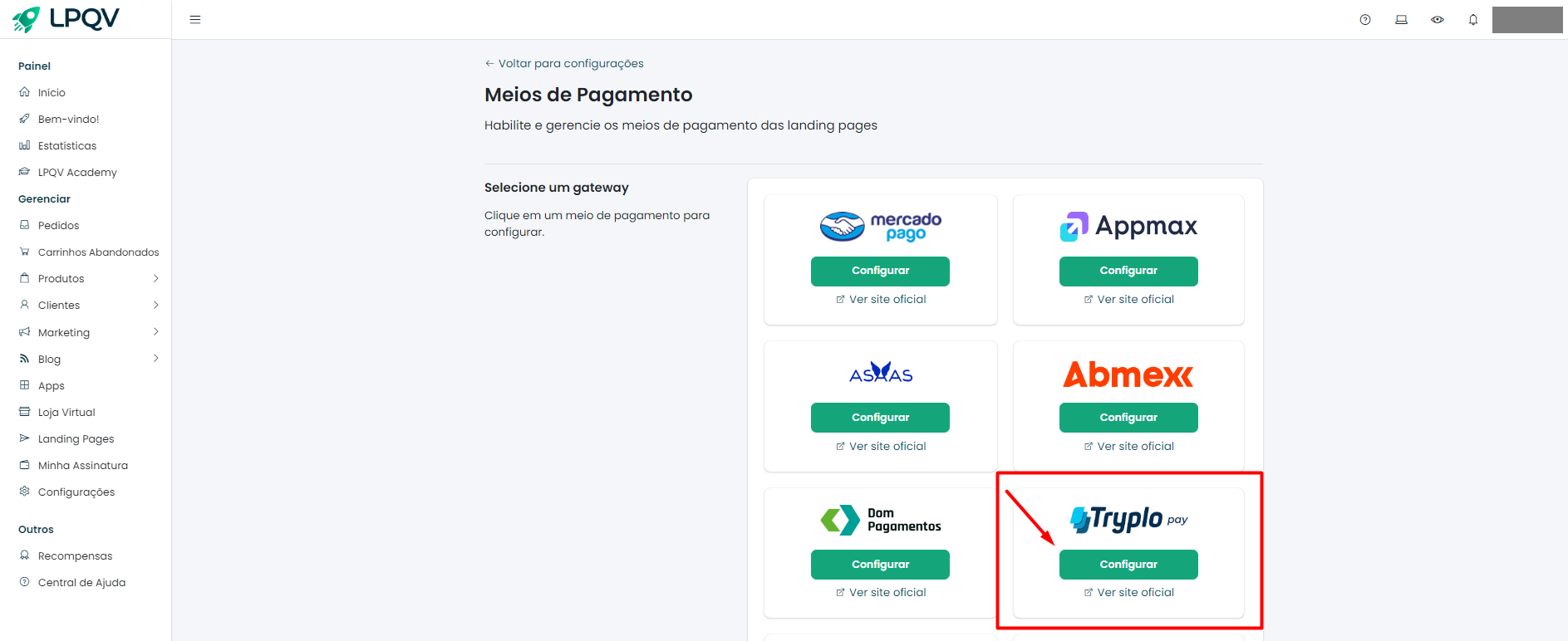
Dentro da tela de configurações, será preciso ativar a opção e preencher alguns campos, conforme mostra a imagem abaixo:
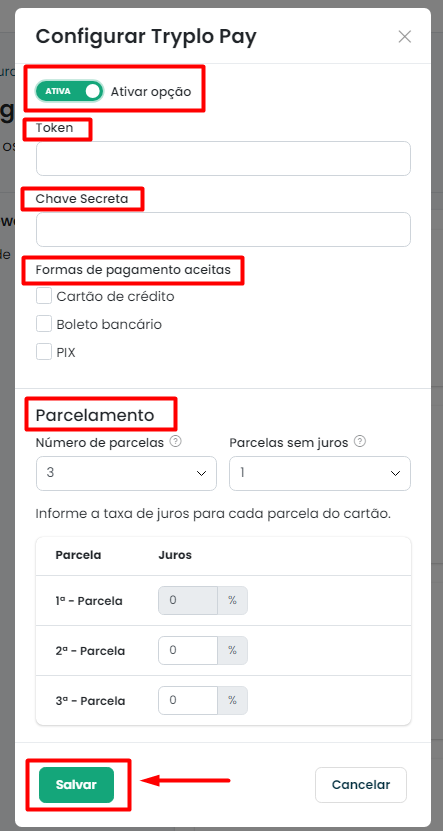
1) Token e Chave Secreta: ao final do artigo há o passo a passo para ter acesso a essas informações.
2) Selecionar as formas de pagamento que serão aceitas entre cartão de crédito, boleto bancário e Pix.
3) Parcelamento: Número de parcelas (informar o número máximo de parcelas que serão exibidas para o cliente e as taxas das mesmas) e parcelas sem juros (opção somente para efeito visual. É necessário que o parcelamento sem juros configurado na LPQV seja o mesmo que o configurado na TryploPay).
Após preencher todos os campos, clique em "Salvar".
Com o gateway de pagamento TryploPay configurado, o mesmo ficará com um símbolo de "Check" no menu Configurações > Pagamentos, no painel LPQV.
Para que o gateway de pagamento funcione corretamente é preciso que o mesmo seja informado nas configurações da Loja Virtual e/ou da Landing Page (dependerá do tipo de página que você utiliza).
Para Loja Virtual: acesse o menu "Loja Virtual" e na seção "Checkout" habilite as formas de pagamento que serão aceitas e selecione a opção "TryploPay". Você pode informar, caso queira, porcentagens de desconto para as formas de pagamento e também pode escolher, caso queira, um pagamento padrão, ou seja, uma forma de pagamento que virá selecionada automaticamente como padrão no checkout, mas que poderá ser alterada. Depois, clique no botão "Salvar":

Caso utilize Landing Page, acesse o menu Produtos > Ver produtos:
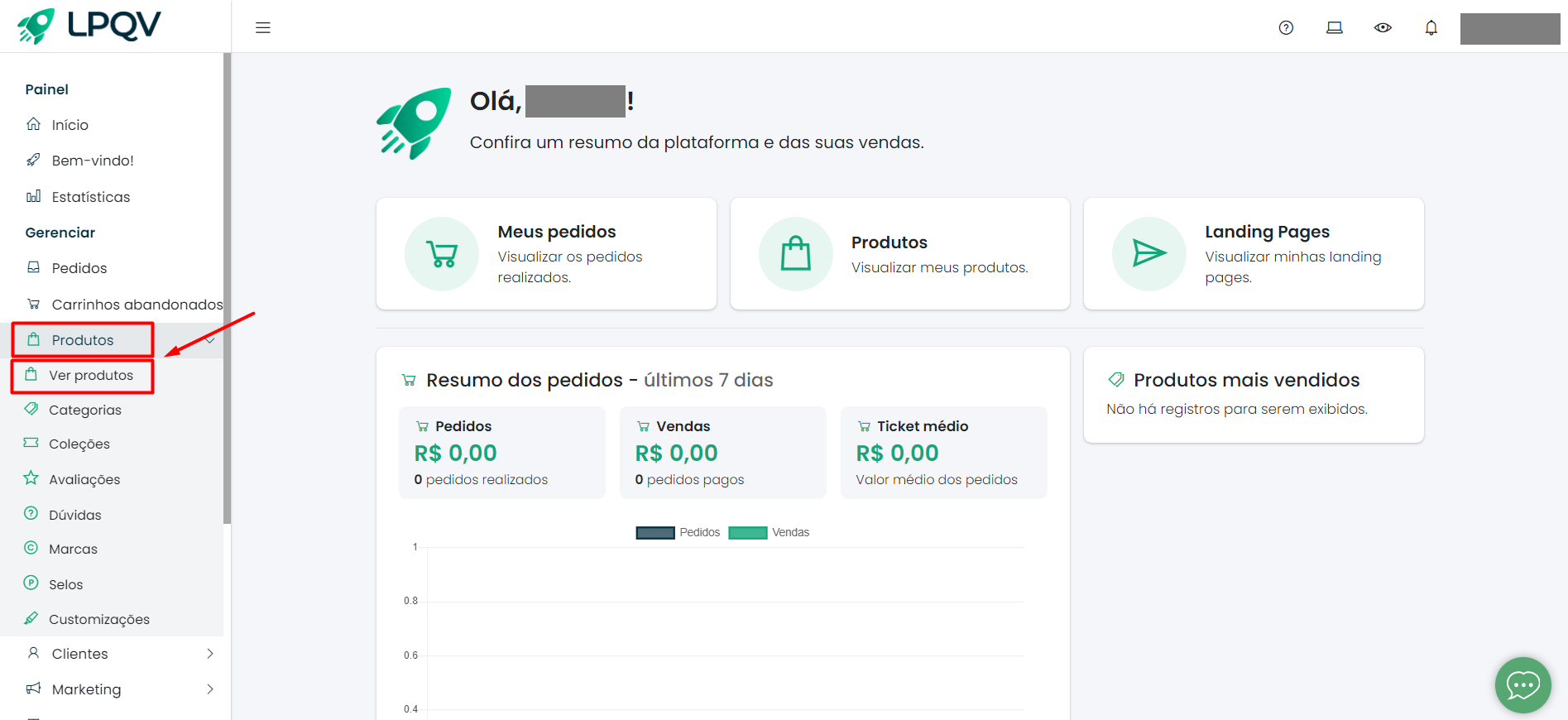
Selecione o produto que está anunciado na Landing Page, clique no botão "Opções" e clique em "Editar":
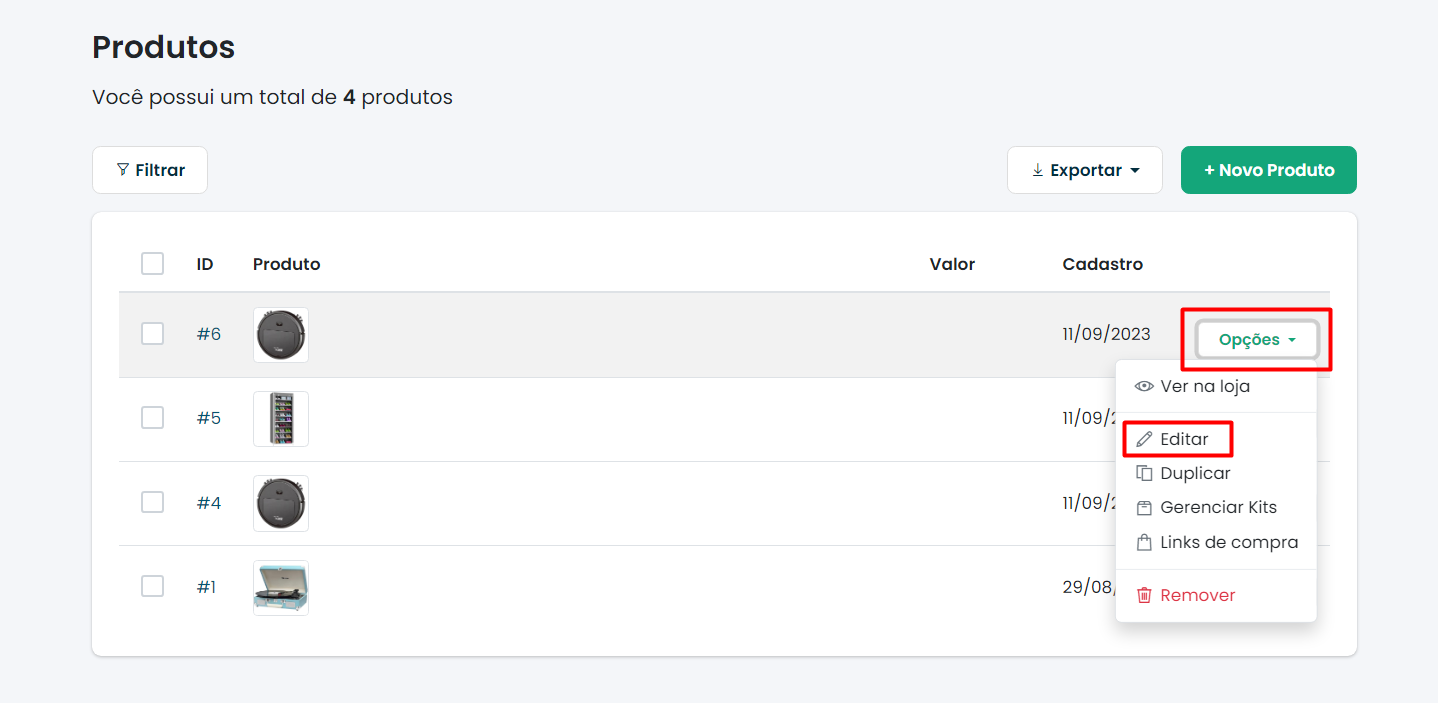
Na seção "Checkout", do cadastro do produto, habilite as formas de pagamento que serão aceitas e selecione a opção "TryploPay". Você pode informar, caso queira, porcentagens de desconto para as formas de pagamento e também pode escolher, caso queira, um pagamento padrão, ou seja, uma forma de pagamento que virá selecionada automaticamente como padrão no checkout, mas que poderá ser alterada. Depois, clique no botão "Salvar":

Após essas configurações, o gateway de pagamento TryploPay estará funcionando corretamente na LPQV.
Observações:
Como acessar o Token e a Chave Secreta do TryploPay:
Para a primeira etapa, acesse sua conta na TryploPay através do link https://app.tryplopay.com/login. Depois, clique no menu "API" e em seguida na opção "Credenciais":

Na próxima tela, copie o Token e a Chave Secreta e cole as informações no painel LPQV em "Configurações" > "Pagamentos" > "TryploPay" > nos campos "Token" e "Chave Secreta", respectivamente.

Em caso de dúvidas, entre em contato conosco via chat.
